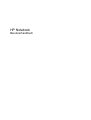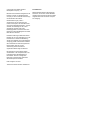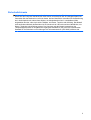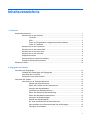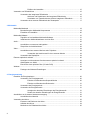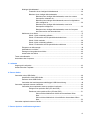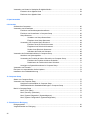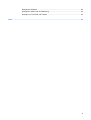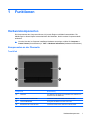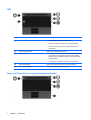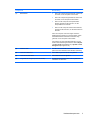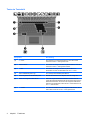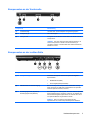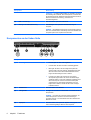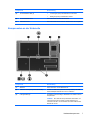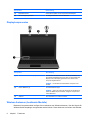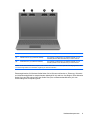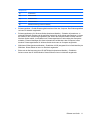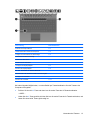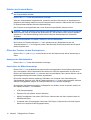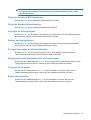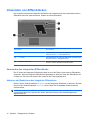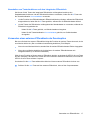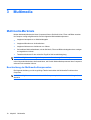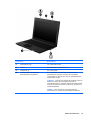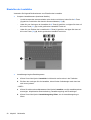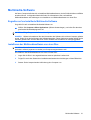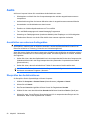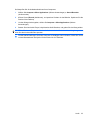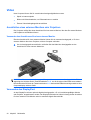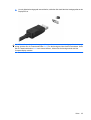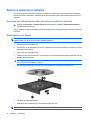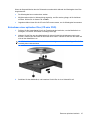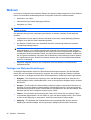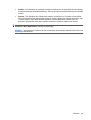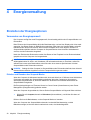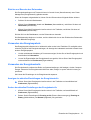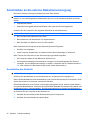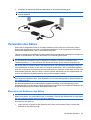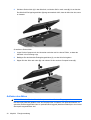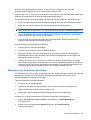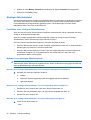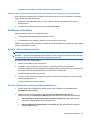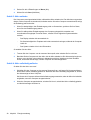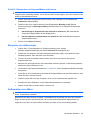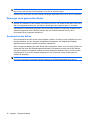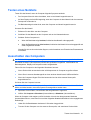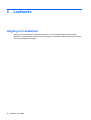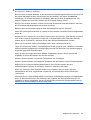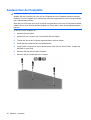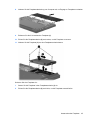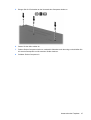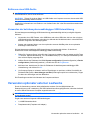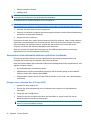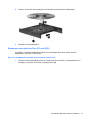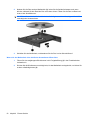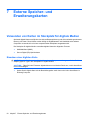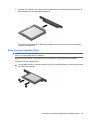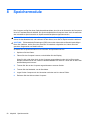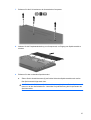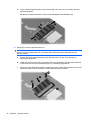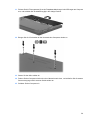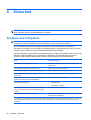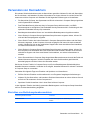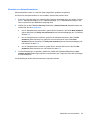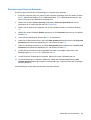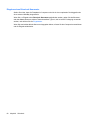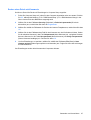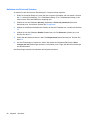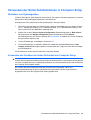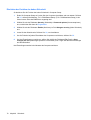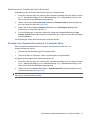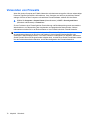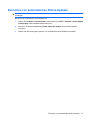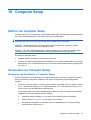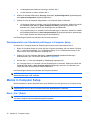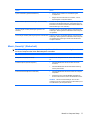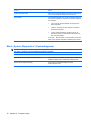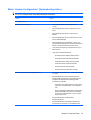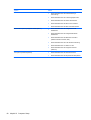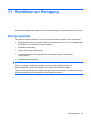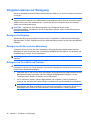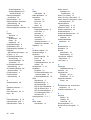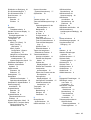HP ProBook 5320m Notebook PC Benutzerhandbuch
- Typ
- Benutzerhandbuch

HP Notebook
Benutzerhandbuch

© Copyright 2010 Hewlett-Packard
Development Company, L.P.
Bluetooth ist eine Marke und Eigentum ihres
Inhabers und wird von Hewlett-Packard
Company in Lizenz verwendet. Das SD Logo
ist eine Marke ihres Inhabers.
Hewlett-Packard („HP“) haftet –
ausgenommen für die Verletzung des
Lebens, des Körpers, der Gesundheit oder
nach dem Produkthaftungsgesetz – nicht für
Schäden, die fahrlässig von HP, einem
gesetzlichen Vertreter oder einem
Erfüllungsgehilfen verursacht wurden. Die
Haftung für grobe Fahrlässigkeit und Vorsatz
bleibt hiervon unberührt.
Inhaltliche Änderungen dieses Dokuments
behalten wir uns ohne Ankündigung vor. Die
Informationen in dieser Veröffentlichung
werden ohne Gewähr für ihre Richtigkeit zur
Verfügung gestellt. Insbesondere enthalten
diese Informationen keinerlei zugesicherte
Eigenschaften. Alle sich aus der
Verwendung dieser Informationen
ergebenden Risiken trägt der Benutzer.
Die Garantien für HP Produkte werden
ausschließlich in der entsprechenden, zum
Produkt gehörigen Garantieerklärung
beschrieben. Aus dem vorliegenden
Dokument sind keine weiter reichenden
Garantieansprüche abzuleiten.
Erste Ausgabe: Juni 2010
Teilenummer des Dokuments: 622265-041
Produkthinweis
Dieses Benutzerhandbuch beschreibt die
Funktionen, die auf den meisten Modellen
verfügbar sind. Einige der Funktionen stehen
möglicherweise nicht auf Ihrem Computer
zur Verfügung.

Sicherheitshinweis
VORSICHT! Zur Vermeidung eventueller Verbrennungen oder einer Überhitzung des Computers
stellen Sie den Computer nicht direkt auf Ihren Schoß, und blockieren Sie die Lüftungsschlitze nicht.
Verwenden Sie das Notebook nur auf einer festen, ebenen Oberfläche. Vermeiden Sie die Blockierung
der Luftzirkulation durch andere feste Objekte, wie beispielsweise einen in unmittelbarer Nähe
aufgestellten Drucker, oder durch weiche Objekte, wie Kissen, Teppiche oder Kleidung. Das Netzteil
sollte außerdem während des Betriebs nicht in Kontakt mit der Haut oder weichen Oberflächen, wie
Kissen, Teppichen oder Kleidung geraten. Der Computer und das Netzteil entsprechen den
Temperaturgrenzwerten für dem Benutzer zugängliche Oberflächen, die durch den internationalen
Standard für die Sicherheit von Einrichtungen der Informationstechnik (IEC 60950) definiert sind.
iii

iv Sicherheitshinweis

Inhaltsverzeichnis
1 Funktionen
Hardwarekomponenten ........................................................................................................................ 1
Komponenten an der Oberseite ........................................................................................... 1
TouchPad ............................................................................................................ 1
LEDs ................................................................................................................... 2
Tasten und Fingerabdruck-Lesegerät (bestimmte Modelle) ............................... 2
Tasten im Tastenfeld ........................................................................................... 4
Komponenten an der Vorderseite ........................................................................................ 5
Komponenten an der rechten Seite ..................................................................................... 5
Komponenten an der linken Seite ........................................................................................ 6
Komponenten an der Unterseite .......................................................................................... 7
Displaykomponenten ........................................................................................................... 8
Wireless-Antennen (bestimmte Modelle) ............................................................................. 8
Zusätzliche Hardwarekomponenten .................................................................................. 10
Etiketten am Gerät ............................................................................................................................. 10
2 Zeigegeräte und Tastatur
Verwenden der Zeigegeräte ............................................................................................................... 12
Festlegen der Einstellungen des Zeigegeräts ................................................................... 12
Verwenden des TouchPad ................................................................................................ 12
Anschließen einer externen Maus ..................................................................................... 12
Verwenden der Tastatur ..................................................................................................................... 12
Verwenden von fn-Tastenkombinationen .......................................................................... 12
Einleiten des Suspend-Modus .......................................................................... 14
Öffnen des Fensters mit den Druckoptionen ..................................................... 14
Anzeigen des Akkuladestatus ........................................................................... 14
Umschalten der Bildschirmanzeige ................................................................... 14
Öffnen der Standard-E-Mail-Anwendung .......................................................... 15
Öffnen des Standard-Internetbrowsers ............................................................. 15
Verringern der Displayhelligkeit ........................................................................ 15
Erhöhen der Displayhelligkeit ............................................................................ 15
Ein- bzw. Ausschalten der Wireless-Merkmale ................................................. 15
Stummschalten oder Wiedereinschalten der Audioausgabe ............................ 15
Verringern der Lautstärke ................................................................................. 15
v

Erhöhen der Lautstärke ..................................................................................... 15
Verwenden von Ziffernblöcken ........................................................................................................... 16
Verwenden des integrierten Ziffernblocks ......................................................................... 16
Aktivieren und Deaktivieren des integrierten Ziffernblocks ............................... 16
Umschalten von Tastenfunktionen auf dem integrierten Ziffernblock ............... 17
Verwenden eines externen Ziffernblocks als Zusatzoption ............................................... 17
3 Multimedia
Multimedia-Merkmale ......................................................................................................................... 18
Beschreibung der Multimedia-Komponenten ..................................................................... 18
Einstellen der Lautstärke ................................................................................................... 20
Multimedia-Software ........................................................................................................................... 21
Zugreifen auf vorinstallierte Multimedia-Software .............................................................. 21
Installieren der Multimediasoftware von einer Disc ........................................................... 21
Audio .................................................................................................................................................. 22
Anschließen von externen Audiogeräten ........................................................................... 22
Überprüfen der Audiofunktionen ........................................................................................ 22
Video .................................................................................................................................................. 24
Anschließen eines externen Monitors oder Projektors ...................................................... 24
Verwenden des Anschlusses für einen externen Monitor ................................. 24
Verwenden des DisplayPort .............................................................................................. 24
Externes optisches Laufwerk ............................................................................................................. 26
Anzeigen von Informationen über das externe optische Laufwerk .................................... 26
Wiedergeben von Musik .................................................................................................... 26
Entnehmen einer optischen Disc (CD oder DVD) .............................................................. 27
Webcam ............................................................................................................................................. 28
Festlegen der Webcam-Einstellungen ............................................................................... 28
4 Energieverwaltung
Einstellen der Energieoptionen .......................................................................................................... 30
Verwenden von Energiesparmodi ...................................................................................... 30
Einleiten und Beenden des Suspend-Modus .................................................... 30
Einleiten und Beenden des Ruhemodus ........................................................... 31
Verwenden des Energiesymbols ....................................................................................... 31
Verwenden der Energiekontrolle ....................................................................................... 31
Anzeigen der aktuellen Einstellungen der Energiekontrolle .............................. 31
Ändern der aktuellen Einstellungen der Energiekontrolle ................................. 31
Anschließen an die externe Netzstromversorgung ............................................................................ 32
Anschließen des Netzteils ................................................................................................. 32
Verwenden des Akkus ........................................................................................................................ 33
Einsetzen und Entfernen des Akkus .................................................................................. 33
Aufladen des Akkus ........................................................................................................... 34
Maximieren der Entladezeit des Akkus .............................................................................. 35
vi

Niedriger Akkuladestand .................................................................................................... 36
Feststellen eines niedrigen Akkuladestands ..................................................... 36
Beheben eines niedrigen Akkuladestands ........................................................ 36
Beheben eines niedrigen Akkuladestands, wenn eine externe
Stromquelle vorhanden ist ................................................................ 36
Beheben eines niedrigen Akkuladestands, wenn ein aufgeladener
Akku verfügbar ist ............................................................................. 36
Beheben eines niedrigen Akkuladestands, wenn keine
Stromquelle verfügbar ist .................................................................. 36
Beheben eines niedrigen Akkuladestands, wenn der Computer
den Ruhemodus nicht beenden kann ............................................... 37
Kalibrieren eines Akkus ..................................................................................................... 37
Schritt 1: Akku vollständig aufladen .................................................................. 37
Schritt 2: Ruhemodus und Suspend-Modus deaktivieren ................................. 37
Schritt 3: Akku entladen .................................................................................... 38
Schritt 4: Akku vollständig aufladen .................................................................. 38
Schritt 5: Ruhemodus und Suspend-Modus reaktivieren .................................. 39
Einsparen von Akkuenergie ............................................................................................... 39
Aufbewahren von Akkus .................................................................................................... 39
Entsorgen eines gebrauchten Akkus ................................................................................. 40
Austauschen des Akkus .................................................................................................... 40
Testen eines Netzteils ........................................................................................................................ 41
Ausschalten des Computers .............................................................................................................. 41
5 Laufwerke
Umgang mit Laufwerken .................................................................................................................... 42
Austauschen der Festplatte ................................................................................................................ 44
6 Externe Geräte
Verwenden eines USB-Geräts ........................................................................................................... 48
Anschließen eines USB-Geräts ......................................................................................... 48
Entfernen eines USB-Geräts ............................................................................................. 49
Verwenden der betriebssystemunabhängigen USB-Unterstützung .................................. 49
Verwenden optionaler externer Laufwerke ......................................................................................... 49
Verwenden eines optionalen externen optischen Laufwerks ............................................. 50
Einlegen einer optischen Disc (CD oder DVD) ................................................. 50
Entnehmen einer optischen Disc (CD oder DVD) ............................................. 51
Wenn sich das Medienfach mithilfe der Auswurftaste öffnen
lässt .................................................................................................. 51
Wenn sich das Medienfach nicht mithilfe der Auswurftaste öffnen
lässt .................................................................................................. 52
Verwenden optionaler externer Geräte .............................................................................................. 53
7 Externe Speicher- und Erweiterungskarten
vii

Verwenden von Karten im Steckplatz für digitale Medien .................................................................. 54
Einsetzen einer digitalen Karte .......................................................................................... 54
Entfernen einer digitalen Karte .......................................................................................... 55
8 Speichermodule
9 Sicherheit
Schützen des Computers ................................................................................................................... 60
Verwenden von Kennwörtern ............................................................................................................. 61
Einrichten von Betriebssystemkennwörtern ....................................................................... 61
Einrichten von Kennwörtern in Computer Setup ................................................................ 62
Setup-Kennwort ................................................................................................................. 62
Verwalten von Setup-Kennwörtern ................................................................... 63
Eingeben eines Setup-Kennworts ..................................................................... 64
Verwenden von Computer Setup DriveLock ...................................................................... 64
Einrichten eines DriveLock Kennworts .............................................................. 65
Eingeben eines DriveLock Kennworts .............................................................. 66
Ändern eines DriveLock Kennworts .................................................................. 67
Aufheben des DriveLock Schutzes ................................................................... 68
Verwenden der Sicherheitsfunktionen in Computer Setup ................................................................. 69
Absichern von Systemgeräten ........................................................................................... 69
Verwenden der Funktion der hohen Sicherheit von Computer Setup ............................... 69
Einrichten der Funktion der hohen Sicherheit ................................................... 70
Deaktivieren der Funktion der hohen Sicherheit ............................................... 71
Anzeigen von Systeminformationen in Computer Setup ................................................... 71
Verwenden von Firewalls ................................................................................................................... 72
Einrichten von automatischen Online-Updates .................................................................................. 73
Installieren einer Diebstahlsicherung ................................................................................................. 74
10 Computer Setup
Starten von Computer Setup .............................................................................................................. 75
Verwenden von Computer Setup ....................................................................................................... 75
Navigieren und Auswählen in Computer Setup ................................................................. 75
Wiederherstellen der Standardeinstellungen in Computer Setup ...................................... 76
Menüs in Computer Setup .................................................................................................................. 76
Menü „File“ (Datei) ............................................................................................................. 76
Menü „Security“ (Sicherheit) .............................................................................................. 77
Menü „System Diagnostics“ (Systemdiagnose) ................................................................. 78
Menü „System Configuration“ (Systemkonfiguration) ........................................................ 79
11 Richtlinien zur Reinigung
Reinigungsmittel ................................................................................................................................. 81
Vorgehensweisen zur Reinigung ........................................................................................................ 82
viii

Reinigen des Displays ....................................................................................................... 82
Reinigen der Seiten und der Abdeckung ........................................................................... 82
Reinigen von TouchPad und Tastatur ............................................................................... 82
Index ................................................................................................................................................................... 83
ix

x

1 Funktionen
Hardwarekomponenten
Die Komponenten des Computers können sich je nach Region und Modell unterscheiden. Die
Abbildungen in diesem Kapitel veranschaulichen die Merkmale, die die meisten Computermodelle
aufweisen.
▲
Um eine Liste der im Computer installierten Hardware anzuzeigen, wählen Sie Computer >
Control Center (Kontrollzentrum) > YaST > Hardware Information (Hardware-Informationen).
Komponenten an der Oberseite
TouchPad
Komponente Beschreibung
(1) TouchPad Zum Bewegen des Zeigers und Auswählen bzw. Aktivieren von
Elementen auf dem Bildschirm.
(2) Linke Seite der TouchPad-Taste Funktioniert wie die linke Taste einer externen Maus.
(3) TouchPad-Bildlauffeld Ermöglicht den Bildlauf nach oben oder unten.
(4) Rechte Seite der TouchPad-Taste Funktioniert wie die rechte Taste einer externen Maus.
Hardwarekomponenten 1

LEDs
Komponente Beschreibung
(1) Betriebsanzeige
●
Leuchtet: Der Computer ist eingeschaltet.
●
Blinkt: Der Computer befindet sich im Suspend-Modus.
●
Leuchtet nicht: Der Computer ist ausgeschaltet oder im
Ruhemodus.
(2) LED für die Feststelltaste Leuchtet: Die Feststelltaste ist aktiviert.
(3) Wireless-LED
●
Leuchtet blau: Eine integrierte Wireless-Komponente, z. B.
eine Wireless-LAN-(WLAN-)Komponente, das HP UMTS-
Modul (bestimmte Modelle) und/oder ein Bluetooth® Gerät,
ist eingeschaltet.
●
Leuchtet gelb: Alle Wireless-Geräte sind ausgeschaltet.
(4) LED für E-Mail-Client Leuchtet: Das E-Mail-Programm Evolution wird geöffnet.
(5) LED für Internetbrowser Leuchtet: Der Firefox Browser wird geöffnet.
Tasten und Fingerabdruck-Lesegerät (bestimmte Modelle)
2 Kapitel 1 Funktionen

Komponente Beschreibung
(1) Betriebstaste
●
Wenn der Computer ausgeschaltet ist, drücken Sie
die Taste, um den Computer einzuschalten.
●
Wenn der Computer eingeschaltet ist, drücken Sie
die Taste, um den Computer auszuschalten.
●
Wenn sich der Computer im Suspend-Modus
befindet, drücken Sie die Taste kurz, um den
Suspend-Modus zu beenden.
●
Wenn sich der Computer im Ruhemodus befindet,
drücken Sie die Taste kurz, um den Ruhemodus zu
beenden.
Wenn der Computer nicht mehr reagiert und keine
Möglichkeit mehr besteht, ihn herunterzufahren, halten
Sie die Betriebstaste mindestens 5 Sekunden lang
gedrückt, um den Computer auszuschalten.
Informationen zu Ihren Energieeinstellungen und zum
Ändern dieser Einstellungen finden Sie unter Computer
> Control Center (Kontrollzentrum) > System > Power
Management (Energiekontrolle).
(2) Wireless-Taste Zum Ein- bzw. Ausschalten der Wireless-Funktion,
jedoch nicht zum Herstellen einer Wireless-Verbindung.
(3) Taste für E-Mail-Client Das E-Mail-Programm Evolution wird geöffnet.
(4) Taste für Internetbrowser Der Firefox Browser wird geöffnet.
(5) Fingerabdruck-Lesegerät (bestimmte Modelle) Ermöglicht die Anmeldung über einen Fingerabdruck
anstatt über ein Kennwort.
Hardwarekomponenten 3

Tasten im Tastenfeld
Komponente Beschreibung
(1) esc-Taste Zum Anzeigen von Systeminformationen, wenn diese Taste
zusammen mit der fn-Taste gedrückt wird.
(2) Funktionstasten Zum Ausführen häufig verwendeter Systemfunktionen, wenn sie
zusammen mit der fn-Taste gedrückt werden.
(3) fn-Taste Zum Ausführen häufig verwendeter Systemfunktionen in
Kombination mit einer Funktionstaste bzw. der esc-Taste.
(4) Taste mit Betriebssystem-Logo Zum Anzeigen des Betriebssystem-Menüs.
(5) Anwendungstaste für das Betriebssystem Blendet das Kontextmenü für Objekte unter dem Zeiger ein.
(6) Tasten des integrierten Ziffernblocks Wenn der integrierte Ziffernblock aktiviert ist, lassen sich die
Tasten des integrierten Ziffernblocks wie die Tasten eines externen
Ziffernblocks einsetzen. Sie können den integrierten Ziffernblock
aktivieren bzw. deaktivieren, indem Sie die fn-Taste zusammen mit
der num-Taste drücken.
(7) num-Taste Zum Aktivieren/Deaktivieren des integrierten Ziffernblocks, wenn
diese Taste zusammen mit der fn-Taste gedrückt wird.
4 Kapitel 1 Funktionen

Komponenten an der Vorderseite
Komponente Beschreibung
(1) Laufwerkanzeige Leuchtet weiß: Auf die Festplatte wird gerade zugegriffen.
(2) Lautsprecher (2) Zur Audioausgabe.
(3) Lüftungsschlitz Ermöglicht die erforderliche Luftzirkulation zum Kühlen interner
Komponenten.
HINWEIS: Der Lüfter des Computers startet automatisch, um
interne Komponenten zu kühlen und eine Überhitzung zu
vermeiden. Das Ein- und Ausschalten des Lüfters während des
Betriebs ist normal.
Komponenten an der rechten Seite
Komponente Beschreibung
(1) Steckplatz für digitale Medien Unterstützt die folgenden Formate von optionalen digitalen
Speicherkarten:
●
MultiMediaCard (MMC)
●
Secure Digital (SD-Speicherkarte)
(2) USB-Anschluss mit Stromversorgung Bei Verwendung eines entsprechenden USB-Kabels versorgt
dieser Anschluss ein USB-Gerät, beispielsweise ein optionales
externes optisches Laufwerk, mit Strom.
(3) Audioausgangsbuchse (Kopfhörer)/
Audioeingangsbuchse (Mikrofon)
Zum Übertragen von Audiosignalen, wenn das Gerät an optionale
Stereo-Aktivlautsprecher, Kopfhörer, Ohrhörer, ein Headset oder
die Fernsehtonausgabe angeschlossen ist. Alternativ kann auch
ein optionales Mikrofon angeschlossen werden.
HINWEIS: Wenn ein Gerät an der Kopfhörerbuchse
angeschlossen ist, sind die Computerlautsprecher deaktiviert.
Hardwarekomponenten 5

Komponente Beschreibung
VORSICHT! Um Gesundheitsschäden zu vermeiden, verringern
Sie unbedingt die Lautstärke, bevor Sie Kopfhörer, Ohrhörer oder
ein Headset verwenden. Weitere Sicherheitshinweise finden Sie im
Dokument Hinweise zu Zulassung, Sicherheit und
Umweltverträglichkeit.
(4) USB-Anschlüsse (2) Zum Anschließen optionaler USB-Geräte.
(5) Öffnung für die Diebstahlsicherung Zum Befestigen einer optionalen Diebstahlsicherung am
Computer.
HINWEIS: Die Diebstahlsicherung soll zur Abschreckung dienen,
kann eine missbräuchliche Verwendung oder einen Diebstahl des
Computers jedoch nicht in jedem Fall verhindern.
Komponenten an der linken Seite
Komponente Beschreibung
(1) Akkuanzeige
●
Leuchtet gelb: Ein Akku wird aufgeladen.
●
Leuchtet weiß: Ein Akku ist nahezu vollständig geladen.
●
Blinkt gelb: Ein Akku, der die einzige Stromquelle des
Systems bildet, hat einen niedrigen Akkuladestand erreicht.
Wenn der Akku einen kritischen Akkuladestand erreicht,
beginnt die Akkuanzeige schnell zu blinken.
●
Leuchtet nicht: Wenn der Computer an eine externe
Stromquelle angeschlossen ist, erlischt die Akkuanzeige,
sobald alle Akkus im Computer vollständig aufgeladen sind.
Wenn der Computer nicht an eine externe Stromquelle
angeschlossen ist, leuchtet die Akkuanzeige nicht und
beginnt erst zu blinken, sobald der Akku einen niedrigen
Ladestand erreicht.
(2) Netzanschluss Zum Anschließen eines Netzteils.
(3) Lüftungsschlitz Ermöglicht die erforderliche Luftzirkulation zum Kühlen interner
Komponenten.
HINWEIS: Der Lüfter des Computers startet automatisch, um
interne Komponenten zu kühlen und eine Überhitzung zu
vermeiden. Das Ein- und Ausschalten des Lüfters während des
Betriebs ist normal.
(4) DisplayPort Zum Anschließen eines optionalen digitalen Anzeigegeräts, z. B.
eines hochleistungsfähigen Monitors oder Projektors.
6 Kapitel 1 Funktionen

Komponente Beschreibung
(5) RJ-45-Netzwerk-LEDs (2)
●
Leuchtet grün (links): Das Netzwerk ist verbunden.
●
Blinkt gelb (rechts): Das Netzwerk ist aktiv.
(6) RJ-45-Netzwerkbuchse Zum Anschließen eines Netzwerkkabels.
(7) Monitoranschluss Zum Anschließen eines externen VGA-Monitors oder Projektors.
Komponenten an der Unterseite
Komponente Beschreibung
(1) Akkufach Nimmt den Akku und die SIM-Karte auf.
(2) SIM-Karten-Steckplatz (bestimmte Modelle) Enthält eine SIM-Karte (Subscriber Identity Module). Der SIM-
Karten-Steckplatz befindet sich innen im Akkufach.
(3) Lüftungsschlitze (6) Ermöglichen die notwendige Luftzirkulation zum Kühlen interner
Komponenten.
HINWEIS: Der Lüfter des Computers startet automatisch, um
interne Komponenten zu kühlen und eine Überhitzung zu
vermeiden. Das Ein- und Ausschalten des Lüfters während des
Betriebs ist normal.
Hardwarekomponenten 7

Komponente Beschreibung
(4) Festplattenschacht Enthält die Festplatte und den Speichermodulsteckplatz.
(5) Akku-Entriegelungsschieber Zur Freigabe des Akkus aus dem Akkufach.
Displaykomponenten
Komponente Beschreibung
(1) Schalter für das interne Display Zum Einleiten des Ruhemodus bzw. des Suspend-Modus, zum
Einschalten des Bildschirmschoners oder zum Ausschalten des
Displays, wenn das Display geschlossen wird, während der
Computer eingeschaltet ist.
HINWEIS: Der Schalter ist außerhalb des Computers nicht
sichtbar.
(2) Interne Mikrofone (2) Für Audioaufzeichnungen.
HINWEIS: Wenn sich neben den Öffnungen für die Mikrofone
jeweils ein Mikrofonsymbol befindet, verfügt Ihr Computer über
interne Mikrofone.
(3) Webcam Zum Aufnehmen von Videos und Fotos.
Wireless-Antennen (bestimmte Modelle)
Bestimmte Computermodelle verfügen über mindestens zwei Wireless-Antennen, über die Signale für
Wireless-Geräte empfangen und gesendet werden können. Diese Antennen sind außen nicht sichtbar.
8 Kapitel 1 Funktionen

Komponente Beschreibung
(1) WWAN-Antennen (2)* (bestimmte Modelle) Zum Senden und Empfangen von Wireless-Signalen, um mit
WWANs (Wireless Wide-Area Networks) zu kommunizieren.
(2) WLAN-Antennen (2)* (bestimmte Modelle) Zum Senden und Empfangen von Wireless-Signalen, um mit
WLANs (Wireless Local Area Networks) zu kommunizieren.
*Die Antennen sind außerhalb des Computers nicht sichtbar. Achten Sie im Sinne einer optimalen Übertragung darauf, dass
sich keine Gegenstände in unmittelbarer Umgebung der Antennen befinden.
Zulassungshinweise für Wireless-Geräte finden Sie im Dokument Hinweise zu Zulassung, Sicherheit
und Umweltverträglichkeit im entsprechenden Abschnitt für Ihr Land bzw. Ihre Region. Diese Hinweise
finden Sie in der Hilfe oder auf der User Guide Disc (Disc mit Benutzerhandbüchern), die zum
Lieferumfang Ihres Computers gehört.
Hardwarekomponenten 9

Zusätzliche Hardwarekomponenten
Komponente Beschreibung
(1) Netzkabel* Zum Anschließen des Netzteils an eine Netzsteckdose.
(2) Netzteil Zum Umwandeln von Wechselstrom in Gleichstrom.
(3) Akku* Zur Stromversorgung des Computers, wenn er nicht an eine
externe Stromquelle angeschlossen ist.
*Akkus und Netzkabel unterscheiden sich äußerlich je nach Land und Region.
Etiketten am Gerät
Die am Computer angebrachten Etiketten enthalten Informationen, die Sie möglicherweise für die
Fehlerbeseitigung benötigen oder wenn Sie mit dem Computer in das Ausland reisen.
●
Etikett mit der Seriennummer – Enthält wichtige Informationen, die Sie benötigen, wenn Sie den
technischen Support kontaktieren. Das Etikett mit der Seriennummer ist innen im Akkufach
angebracht.
10 Kapitel 1 Funktionen
Seite wird geladen ...
Seite wird geladen ...
Seite wird geladen ...
Seite wird geladen ...
Seite wird geladen ...
Seite wird geladen ...
Seite wird geladen ...
Seite wird geladen ...
Seite wird geladen ...
Seite wird geladen ...
Seite wird geladen ...
Seite wird geladen ...
Seite wird geladen ...
Seite wird geladen ...
Seite wird geladen ...
Seite wird geladen ...
Seite wird geladen ...
Seite wird geladen ...
Seite wird geladen ...
Seite wird geladen ...
Seite wird geladen ...
Seite wird geladen ...
Seite wird geladen ...
Seite wird geladen ...
Seite wird geladen ...
Seite wird geladen ...
Seite wird geladen ...
Seite wird geladen ...
Seite wird geladen ...
Seite wird geladen ...
Seite wird geladen ...
Seite wird geladen ...
Seite wird geladen ...
Seite wird geladen ...
Seite wird geladen ...
Seite wird geladen ...
Seite wird geladen ...
Seite wird geladen ...
Seite wird geladen ...
Seite wird geladen ...
Seite wird geladen ...
Seite wird geladen ...
Seite wird geladen ...
Seite wird geladen ...
Seite wird geladen ...
Seite wird geladen ...
Seite wird geladen ...
Seite wird geladen ...
Seite wird geladen ...
Seite wird geladen ...
Seite wird geladen ...
Seite wird geladen ...
Seite wird geladen ...
Seite wird geladen ...
Seite wird geladen ...
Seite wird geladen ...
Seite wird geladen ...
Seite wird geladen ...
Seite wird geladen ...
Seite wird geladen ...
Seite wird geladen ...
Seite wird geladen ...
Seite wird geladen ...
Seite wird geladen ...
Seite wird geladen ...
Seite wird geladen ...
Seite wird geladen ...
Seite wird geladen ...
Seite wird geladen ...
Seite wird geladen ...
Seite wird geladen ...
Seite wird geladen ...
Seite wird geladen ...
Seite wird geladen ...
Seite wird geladen ...
Seite wird geladen ...
-
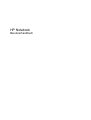 1
1
-
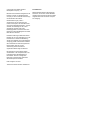 2
2
-
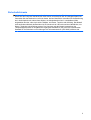 3
3
-
 4
4
-
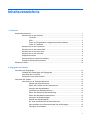 5
5
-
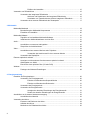 6
6
-
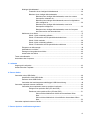 7
7
-
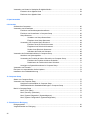 8
8
-
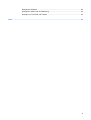 9
9
-
 10
10
-
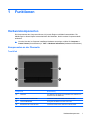 11
11
-
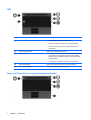 12
12
-
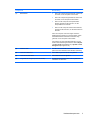 13
13
-
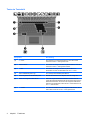 14
14
-
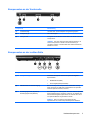 15
15
-
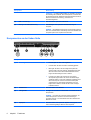 16
16
-
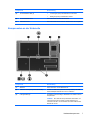 17
17
-
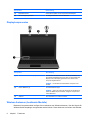 18
18
-
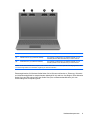 19
19
-
 20
20
-
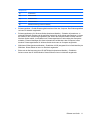 21
21
-
 22
22
-
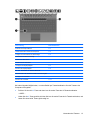 23
23
-
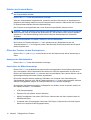 24
24
-
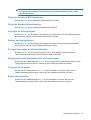 25
25
-
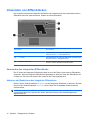 26
26
-
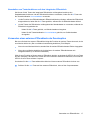 27
27
-
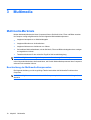 28
28
-
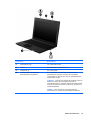 29
29
-
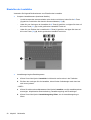 30
30
-
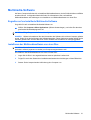 31
31
-
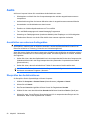 32
32
-
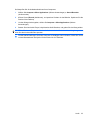 33
33
-
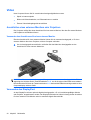 34
34
-
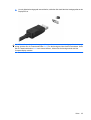 35
35
-
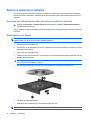 36
36
-
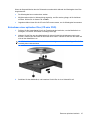 37
37
-
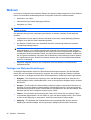 38
38
-
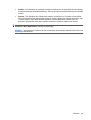 39
39
-
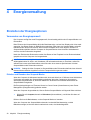 40
40
-
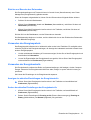 41
41
-
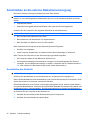 42
42
-
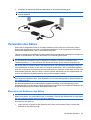 43
43
-
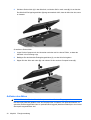 44
44
-
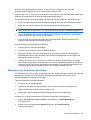 45
45
-
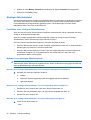 46
46
-
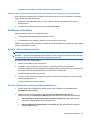 47
47
-
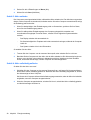 48
48
-
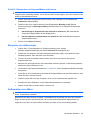 49
49
-
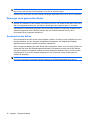 50
50
-
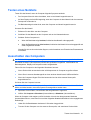 51
51
-
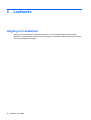 52
52
-
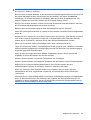 53
53
-
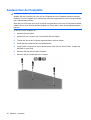 54
54
-
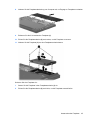 55
55
-
 56
56
-
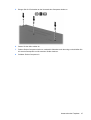 57
57
-
 58
58
-
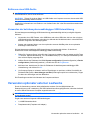 59
59
-
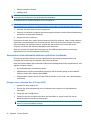 60
60
-
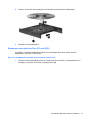 61
61
-
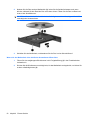 62
62
-
 63
63
-
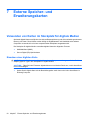 64
64
-
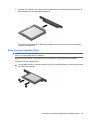 65
65
-
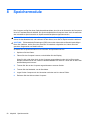 66
66
-
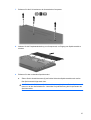 67
67
-
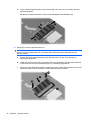 68
68
-
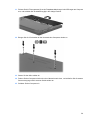 69
69
-
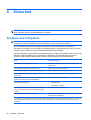 70
70
-
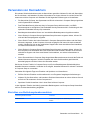 71
71
-
 72
72
-
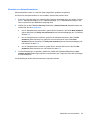 73
73
-
 74
74
-
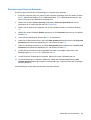 75
75
-
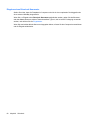 76
76
-
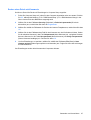 77
77
-
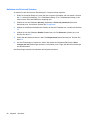 78
78
-
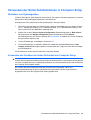 79
79
-
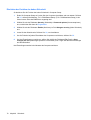 80
80
-
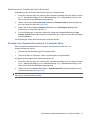 81
81
-
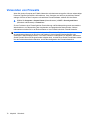 82
82
-
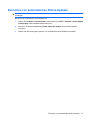 83
83
-
 84
84
-
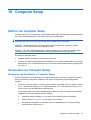 85
85
-
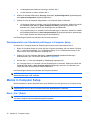 86
86
-
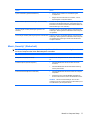 87
87
-
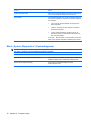 88
88
-
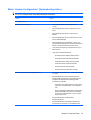 89
89
-
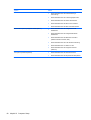 90
90
-
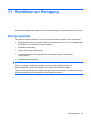 91
91
-
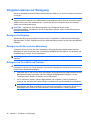 92
92
-
 93
93
-
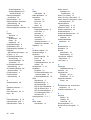 94
94
-
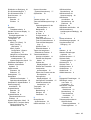 95
95
-
 96
96
HP ProBook 5320m Notebook PC Benutzerhandbuch
- Typ
- Benutzerhandbuch
Verwandte Artikel
-
HP Mini 2102 Benutzerhandbuch
-
HP ZBook 14 Mobile Workstation (ENERGY STAR) Benutzerhandbuch
-
HP ProBook 4520s Notebook PC Benutzerhandbuch
-
HP Compaq 6720t Mobile Thin Client Referenzhandbuch
-
HP ZBook 15 Base Model Mobile Workstation Benutzerhandbuch
-
HP ProBook 450 G1 Notebook PC Benutzerhandbuch
-
HP ProBook 4331s Notebook PC Benutzerhandbuch
-
HP Mini 100e Education Edition Benutzerhandbuch
-
HP ProBook 455 G2 Notebook PC Benutzerhandbuch
-
HP ProBook 4540s Notebook PC Benutzerhandbuch